Zum Ersetzen von Texturen von Autos, Rädern von Autos, Straßen, Häusern usw. die Grand Theft Auto-Serie verwendet ein spezielles Programm, das mit img-Archiven arbeitet. Mit diesem Dienstprogramm können Sie in wenigen Sekunden eine neue Sache installieren.
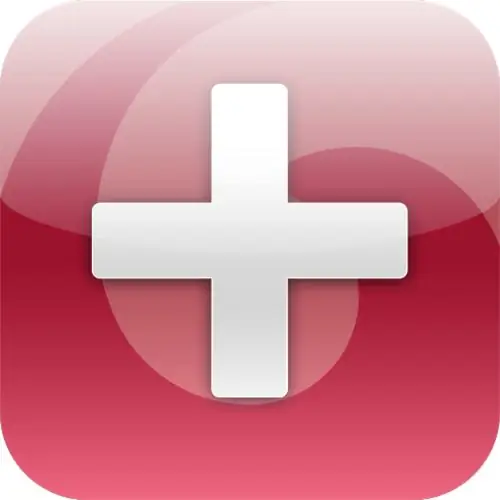
Notwendig
ImgTool-Software
Anweisungen
Schritt 1
Die Grand Theft Auto-Reihe ist nicht nur für ihre einzigartige Storyline bekannt, sondern auch für ihre absolut kontrollierbare Grafik, d.h. ändern Sie es. Bekannte Städte verändern sich in wenigen Minuten, sofern spezielle Software verwendet wird. Alle Texturdateien für Städte im Spiel werden in einem großen Archiv gta3.img gespeichert.
Schritt 2
Um dieses Archiv zu öffnen, müssen Sie das Programm ImgTool installieren, das unter dem folgenden Link https://gta.com.ua/file_sa_download.phtml?id=144 heruntergeladen werden kann. Klicken Sie auf den Punkt "Download", geben Sie das Verzeichnis zum Speichern an und drücken Sie die Eingabetaste. Die Installation besteht darin, das heruntergeladene Archiv zu entpacken und die ausführbare Datei in ein beliebiges Verzeichnis zu kopieren, beispielsweise auf den Desktop (für den schnellen Zugriff).
Schritt 3
Klicken Sie nach dem Starten des Programms auf das obere Menü Datei und wählen Sie das Element Öffnen. Suchen Sie im sich öffnenden Fenster den Ordner mit dem Programm und öffnen Sie das Verzeichnis Models. In diesem Ordner befindet sich eine gta3.img-Datei, die geöffnet werden muss. Jetzt werden Texturdateien des gesamten Spiels im Hauptprogrammfenster angezeigt.
Schritt 4
Die zu ersetzenden Dateien können nur die Erweiterung dff oder txd haben, das Programm akzeptiert einfach keine anderen Dateien. Zuerst müssen Sie die Dateien finden, die ersetzt werden sollen, zum Beispiel ak47.dff und bomb.dff. Für eine schnelle Suche wird empfohlen, auf das obere Bearbeiten-Menü zu drücken und das Element Suchen auszuwählen. Geben Sie einen Dateinamen ein und drücken Sie die Eingabetaste.
Schritt 5
Löschen Sie die gesuchten Dateien, denn du wirst sie ersetzen. Klicken Sie nun auf das obere Befehlsmenü und wählen Sie Hinzufügen. Wählen Sie im sich öffnenden Fenster die Dateien aus und klicken Sie auf die Schaltfläche "Öffnen". Verwenden Sie die Umschalt- oder Strg-Taste, um mehrere Dateien auszuwählen.
Schritt 6
Um die Arbeit mit diesem Programm zu beenden, müssen Sie das Archiv aktualisieren. Klicken Sie dazu auf das obere Menü Befehle und wählen Sie das Element Archiv neu erstellen. Dann das obere Menü Datei und den Punkt Schließen.






